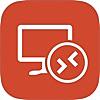iPhoneでSteamのゲームをプレイする方法!その手順を紹介します。
こんにちは、子育てパパです。
今回はiPhoneでSteamゲームをプレイすることを試しました。
- Steamについて
- iPhone用Steamリモートプレイアプリは存在しない。
- どのようにiPhoneでプレイできるようにするのか?
- 母艦WindowsPCにvGamePadを導入
- iPhone側にMS純正リモートデスクトップアプリを導入
- vGamePadにキーアサインする。
- ・iPhoneよりリモートプレイ!
- 外出先からプレイしたい場合
- タッチボタンがあるとさらに快適に
- まとめ。
?
Steamについて
Steamは最新のPCゲームを提供するゲームプラットフォーム。
最新のPCゲームはすべてここに集結しているといっても過言ではないでしょう。
iPhone用Steamリモートプレイアプリは存在しない。
この記事を作成した時点ではAndroid用のSteamリモートプレイアプリは存在しますが、iPhone用は一旦リリースが発表されたものの、その後Appleとのやり取りの結果、公開できなくなったようです。
そのため今回は別の手段でプレイしてみます。
なお、AndroidでのSteamプレイはコチラの記事をご覧下さい。
現在アプリで対応していない、外出先からのプレイ方法も紹介しています。
どのようにiPhoneでプレイできるようにするのか?
以下のような準備をすることでプレイできるようになりました。
・母艦WindowsにvGamePadを導入。
・iPhone側にMS純正リモートデスクトップアプリを導入。
・vGamePadにキーアサインする。
・iPhoneよりリモートプレイ!
ではひとつづつ解説です。
?
母艦WindowsPCにvGamePadを導入
vGamePadとはWindowsデスクトップ上に仮想ゲームボタンを表示させるアプリ。
導入方法は以前紹介したコチラの記事をご参照下さい。
iPhone側にMS純正リモートデスクトップアプリを導入
iPhoneにMS純正リモートデスクトップアプリをインストールします。
iPhone側はいたって簡単で、AppStoreからアプリをダウンロードしてインストールするだけ。
母艦PCとの接続に必要となる情報は以下の通り。
・IPアドレスまたはホスト名
・ユーザ名(いつもログイン時に入力しているもの)
・パスワード(同上)
母艦側でリモートデスクトップホストとして設定するには、Windowsのエディションにより設定が変わります。
コチラの記事を紹介させていただきます。
上記記事のとおり、Windowsは家庭で一般的に導入されているホームエディションではリモートデスクトップホストに対応していません。
ただし、ホームエディションであっても自力で導入することが可能です。
以下記事を参考にさせていただきました。
vGamePadにキーアサインする。
ではいよいよvGamePadの仮想ボタンにキーアサインしていきます。
まずは母艦PC側でSteamアプリを起動し、設定をクリック。

続いて「コントローラ」-「一般のコントローラ設定」を選択。

続いて「一般のゲームパッド設定サポート」-「未登録:一般的なゲームパッド」の順に選択すると、「レイアウトの決定」ってボタンが出るのでそれをさらに選択。

あとは割当したいボタンを選択した状態で仮想ボタンをタップすることでアサインができます。

最後に忘れずに「セーブ」しておいて下さいね。
あとは母艦側ではvGamePadとSteamを起動した状態でスタンバっておきます。
?
・iPhoneよりリモートプレイ!
iPhone側でリモートデスクトップを起動します。
起動時以下情報をちゃんと入力すれば簡単につながると思います。(自宅内なら)
・IPアドレスまたはホスト名
・ユーザ名(いつもログイン時に入力しているもの)
・パスワード(同上)
無事繋がればiPhone側でSteamのゲーム画面とvGamePadの仮想ボタンが表示された状態になります。
あとはvGamePadのボタンをタップしてゲームを楽しみましょう!

なお、リモートデスクトップアプリには指でマウスポインタを動かす「マウスモード」と、スマホと同様タップして操作する「タッチモード」の2種類がありますが、vGamePadの仮想ボタンを押して操作するため、「タッチ」を選択しておく必要があります。(画像右下の「タッチ」を選択)

外出先からプレイしたい場合
母艦PCが外出先から接続できる状態に設定すればプレイ可能です。
一例として、バッファロー製ルータ設定方法を紹介します。
タッチボタンがあるとさらに快適に
こんな感じの、スマホ画面にペタっと貼り付けるボタンがあるとゲーム感がアップ!
コントローラにはもちろん劣りますが、操作性はかなり上がります。
まとめ。
まさかの夢見たiPhone上でのSteamゲームが実現しました。
当然PCと同様の快適さを求めることはできませんが、回線さえ安定していれば充分動いてくれます。
さすがにアクションは厳しい部分もありますが、割り切ればプレイできなくもないレベルです。
とりあえずはiPhoneでSteamが動くことに感動しましょうw

?

エレコム スマートフォン ゲーミングボタン 格闘ゲーム 十字キー 4ボタン P-GMB01K
- 出版社/メーカー: エレコム
- 発売日: 2015/12/06
- メディア: エレクトロニクス
- この商品を含むブログを見る

Apple iPhone XR 64GB White ホワイト MT032J/A A2106 国内版SIMフリー
- 出版社/メーカー: iPhone XR
- メディア: エレクトロニクス
- この商品を含むブログを見る